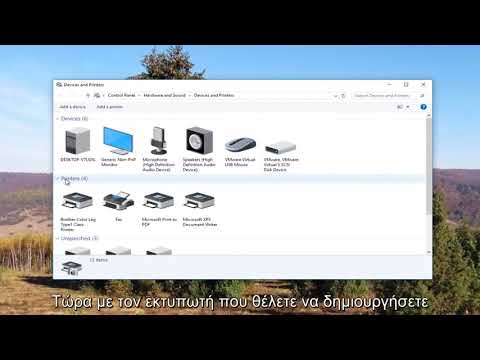Αυτό το wikiHow σας διδάσκει πώς να απενεργοποιήσετε το μικρόφωνο του υπολογιστή σας στα Windows.
Βήματα

Βήμα 1. Βρείτε το εικονίδιο ήχου στη γραμμή εργασιών της επιφάνειας εργασίας σας
Αυτό το κουμπί μοιάζει με εικονίδιο ηχείου στην κάτω δεξιά γωνία της επιφάνειας εργασίας σας δίπλα στα εικονίδια Wi-Fi και μπαταρίας.

Βήμα 2. Κάντε δεξί κλικ στο εικονίδιο ήχου
Θα εμφανιστούν οι επιλογές σας.

Βήμα 3. Κάντε κλικ στην επιλογή Εγγραφή συσκευών στο μενού δεξιού κλικ
Αυτό θα ανοίξει τις ρυθμίσεις ήχου σε ένα νέο παράθυρο και θα σας μεταφέρει στην καρτέλα Εγγραφή. Μπορείτε να δείτε μια λίστα με όλες τις συσκευές εισόδου ήχου εδώ.

Βήμα 4. Κάντε δεξί κλικ στο μικρόφωνό σας στη λίστα
Οι επιλογές σας θα εμφανιστούν σε ένα νέο μενού.

Βήμα 5. Επιλέξτε Απενεργοποίηση στο μενού δεξιού κλικ
Αυτή η επιλογή θα απενεργοποιήσει το μικρόφωνό σας και θα το αφαιρέσει από τη λίστα Εγγραφή.

Βήμα 6. Κάντε δεξί κλικ στον κενό χώρο στη λίστα Εγγραφή
Αυτό θα εμφανίσει τις επιλογές λίστας σας σε ένα νέο αναδυόμενο μενού.

Βήμα 7. Κάντε κλικ και επιλέξτε Εμφάνιση απενεργοποιημένων συσκευών
Όταν είναι επιλεγμένη αυτή η επιλογή, θα μπορείτε να δείτε το μικρόφωνό σας στη λίστα εγγραφής, παρόλο που είναι απενεργοποιημένο.